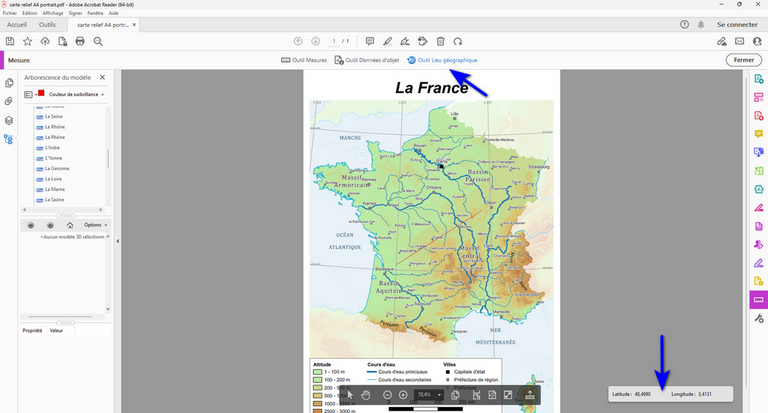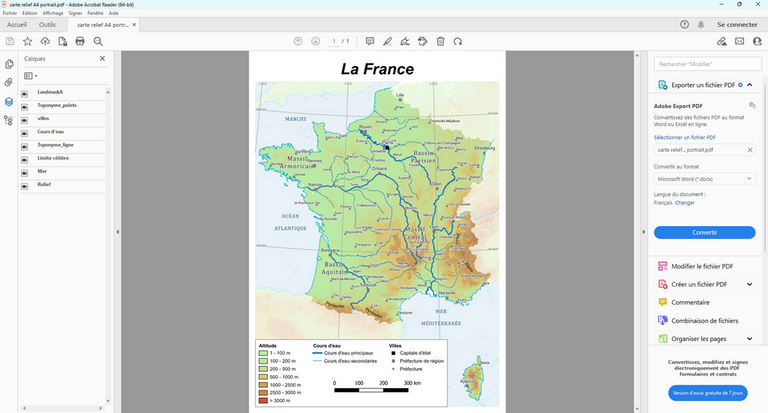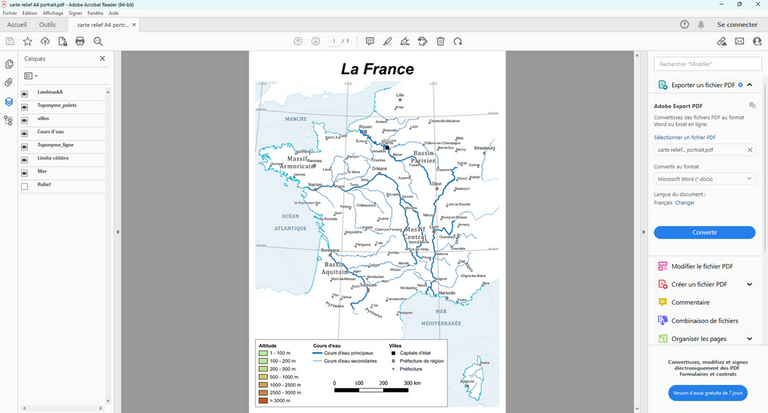Les pdf géospatiaux
Titre du panneau
Qgis permet d'exporter des mises en page au format pdf géospatial.
Ce format est intéressant car il permet d'embarquer dans le fichier pdf les informations de géolocalisation, mais aussi les données attributaires.
Le projet de départ
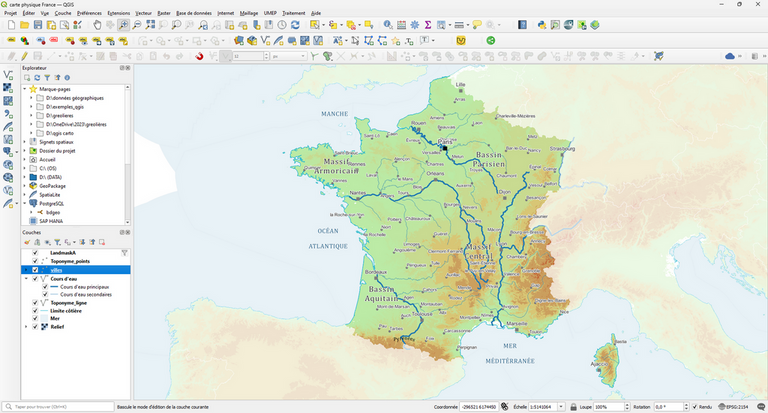
Une mise en page a été créé au format A4 orientation portrait. La carte est accompagnée d'une légende et d'une échelle
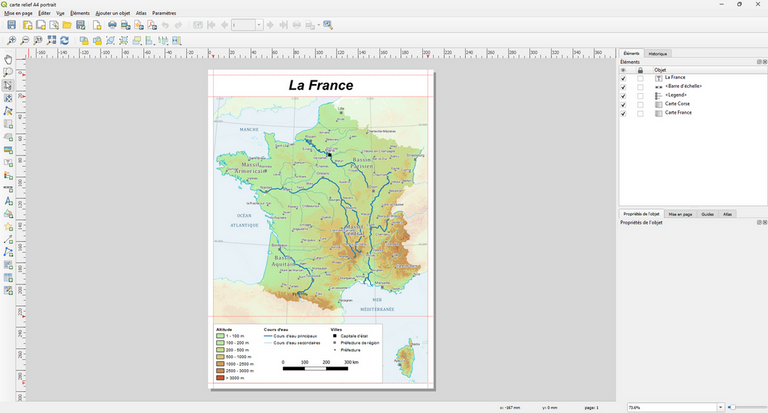
Créer le pdf géospatial
Pour créer un pdf géospatial avec qgis, il faut cliquer sur le bouton Exporter au format pdf qui se trouve dans la barre d'outils de la mise en page.

Qgis propose de créer un fichier pdf qui aura le même nom que la mise en page. il suffit alors de choisir le dossier dans lequel il sera enregistré.
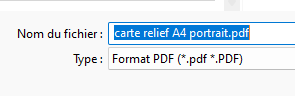
Dans la fenêtre d'options pour l'export du pdf il faut cocher :
- Créer un pdf géospatial
- Toujours exporter comme vecteurs
Puis cliquer sur le bouton Enregistrer
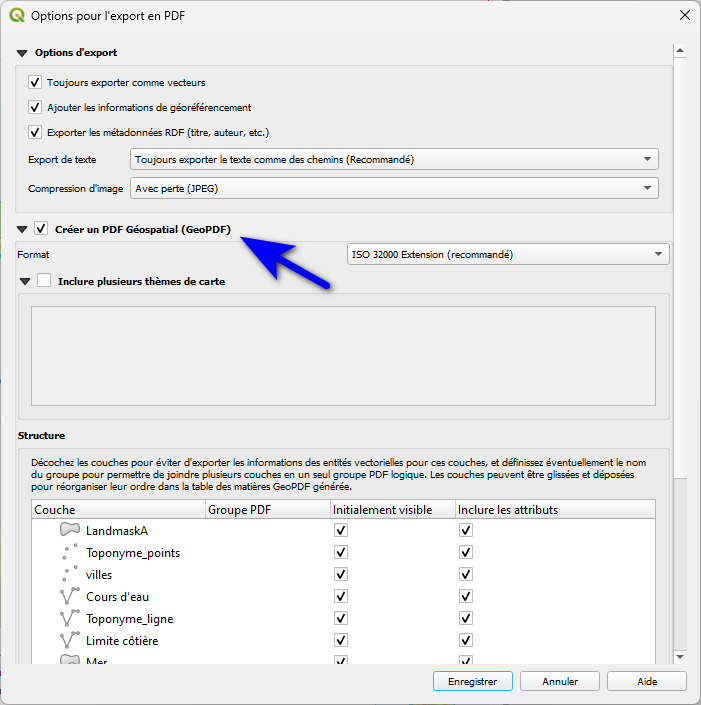
Lorsque le pdf a été créé un bandeau vert apparaît en haut de l'écran avec un lien cliquable permettant d'accéder directement au dossier où le fichier a été enregistré.

Ouvrir et manipuler le pdf géospatial avec Adobe Acrobat
NB : Il existe de nombreux outils permettant de lire des fichiers pdf. Mais tous ne présentent pas les mêmes caractéristiques. Pour être sûr de pouvoir visualiser la dimension spatiale des pdf, il faut utiliser Adobe Acrobat Reader.
l'ouverture d'un fichier pdf dans un navigateur Web ne permettra pas de réaliser les manipulation décrites.
En ouvrant le fichier pdf géospatial dans Adobe Acrobat on peut afficher dans le panneau de gauche les couches qui composent la carte, et éventuellement les masquer.
Les outils d'Adobe acrobat
Cliquer sur l'onglet Outils d'adobe Acrobat et sélectionner Mesure.
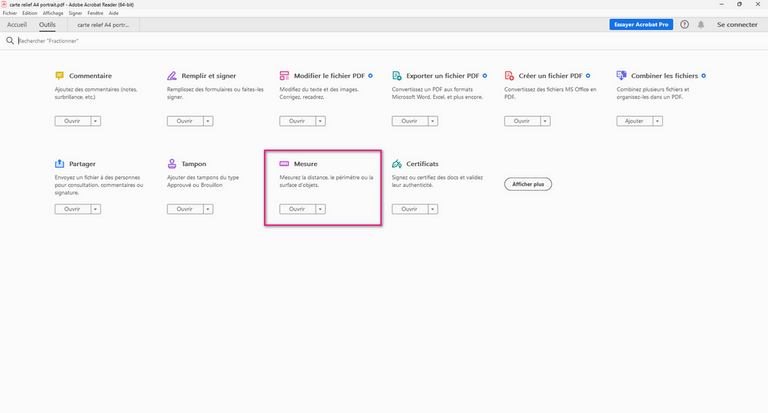
Une nouvelle barre d'outils s'affiche alors au dessus du document en cours de lecture.

Outil Mesures
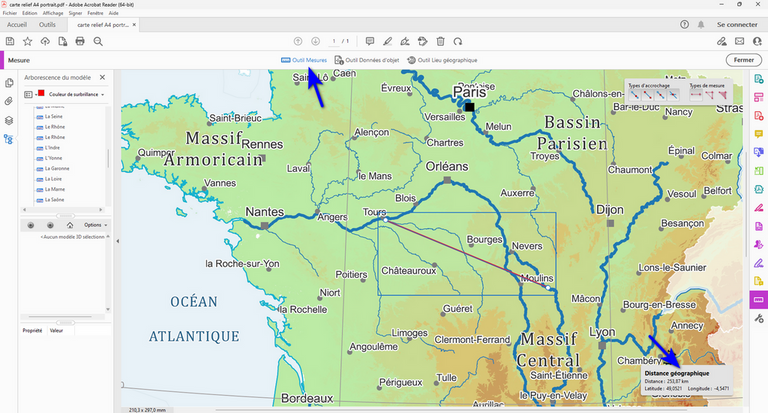
Outil Données d'objet
Cliquer sur une entité sur la carte (1)
L'entité sélectionnée apparaît en rouge sur la carte et en gras dans l'arborescence du modèle (2)
Les attributs de l'entité sont affichés dans le panneau inférieur gauche (3)
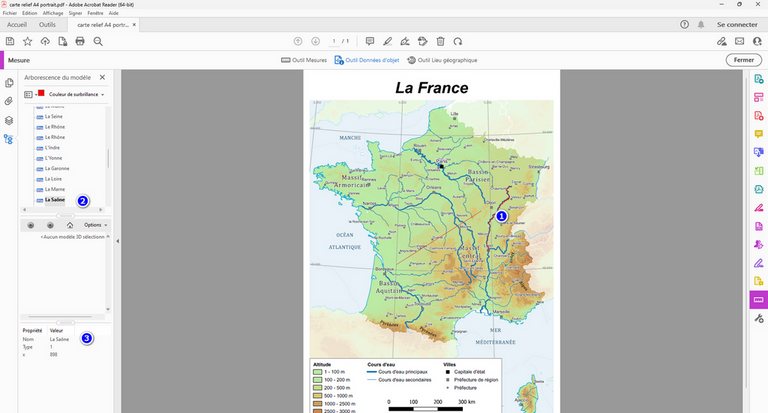
Outil lieux géographiques